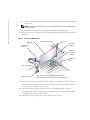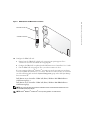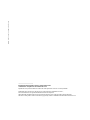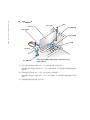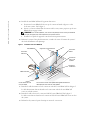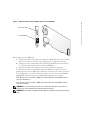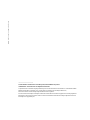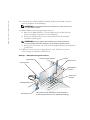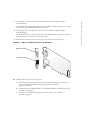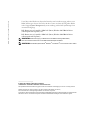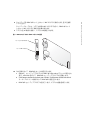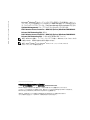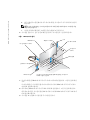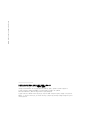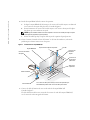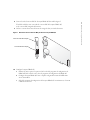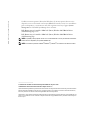Dell PowerEdge 860 Guide de démarrage rapide
- Taper
- Guide de démarrage rapide
La page est en cours de chargement...
La page est en cours de chargement...
La page est en cours de chargement...
La page est en cours de chargement...
La page est en cours de chargement...
La page est en cours de chargement...
La page est en cours de chargement...
La page est en cours de chargement...

www.dell.com | support.dell.com
À propos de la mention “Précaution”
PRÉCAUTION : une PRÉCAUTION indique un risque potentiel d'endommagement du matériel,
de blessure corporelle ou de mort.
Installation d'une carte DRAC 4/P
AVIS : avant de procéder à l'installation d'une carte d'extension DRAC 4/P, prenez connaissance
des instructions d'installation.
PRÉCAUTION : la plupart des réparations doivent être effectuées uniquement par un technicien
de maintenance certifié. Procédez uniquement aux dépannages et réparations indiqués dans la
documentation du produit ou recommandés par les services de support en ligne ou par téléphone.
Les dommages causés par des interventions de maintenance non autorisées par Dell ne sont pas
couverts par votre garantie. Lisez et respectez les consignes de sécurité fournies avec le produit.
Ce document fournit des instructions particulières concernant l'installation d'un contrôleur d'accès
distant DRAC 4/P (Dell™ Remote Access Controller 4/P) sur un système Dell PowerEdge™.
PRÉCAUTION : pour éviter d'endommager la carte DRAC 4/P, assurez-vous que le système est
débranché avant l'installation.
1
Mettez le système hors tension et débranchez-le de la prise électrique.
Le
Guide d'information sur le produit
du système contient les consignes de sécurité qui
doivent être suivies avant l'ouverture du capot (mise hors tension, déconnexion de la prise
électrique, etc. Si le système dans lequel vous installez la carte DRAC 4/P est hors tension,
mais branché sur le secteur, un risque d'endommagement de la carte subsiste. Vérifiez que
le système est bien débranché avant d'installer la carte.
2
Ouvrez le système. Voir la section “Ouverture du système” dans le
Guide d'installation et
de dépannage
.
3
Déterminez le logement d'extension le plus approprié à l'installation de la carte DRAC 4/P.
Il est recommandé d'installer la carte dans le logement d'extension PCI le plus proche du
connecteur RAC de la carte système. Une illustration montrant les connecteurs de la carte
système se trouve à la section “Connecteurs de la carte système”, dans le
Guide d'installation
et de dépannage
(chapitre “Cavaliers, commutateurs et connecteurs”).
4
Connectez le câble d'interface de la carte DRAC 4/P au connecteur RAC de la carte système.
Voir la figure 1.
REMARQUE : le câble d'interface et les connecteurs sont munis d'un détrompeur pour être
connectés correctement.
Septembre 2004

www.dell.com | support.dell.com
5
Installez la carte DRAC 4/P dans le logement d'extension :
a
Positionnez la carte DRAC 4/P de sorte que le connecteur latéral s'aligne avec celui
de la carte système. Voir la figure 1.
b
Insérez ce connecteur latéral dans le connecteur de la carte système, jusqu'à ce que la carte
DRAC 4/P soit engagée à fond.
REMARQUE : sur certains systèmes, c'est une barre en plastique et non une vis qui est utilisée
pour fixer le support de la carte d'extension sur le panneau arrière.
c
Installez la vis qui fixe le support de carte d'extension au panneau arrière.
6
Refermez le système. Pour plus d'instructions, consultez la section “Fermeture du système”
du
Guide d'installation et de dépannage
.
Figure 1. Installation d'une carte DRAC 4/P
7
Branchez le câble du moniteur sur le connecteur vidéo de la carte DRAC 4/P. Voir la figure 2.
Le câble du moniteur doit être branché sur le connecteur vidéo de la carte DRAC 4/P
et non sur celui du système.
8
Branchez le câble réseau sur le connecteur NIC de la carte DRAC 4/P. Voir la figure 2.
Le câble réseau doit être branché sur le connecteur NIC de la carte DRAC 4/P et non sur celui
du système.
9
Rebranchez le système à la prise électrique et mettez-le sous tension.
Carte DRAC 4/P
Connecteur
de la carte
système
Vis
Support de carte d'extension
Logement
d'extension
Câble d'interface
Connecteur de la carte
d'accès distant
Connecteur
d'interface
Connecteur
latéral
Les connecteurs de la carte système et le logement d'extension
utilisé peuvent varier selon la carte système.

www.dell.com | support.dell.com
Figure 2. Emplacements des connecteurs NIC et vidéo sur la carte DRAC 4/P
10
Configurez la carte DRAC 4/P :
a
Au démarrage du système, l'option de configuration DRAC 4/P <Ctrl><d> s'affiche.
Appuyez sur <Ctrl><d> pour ouvrir le programme de configuration de la carte.
b
Configurez la carte comme indiqué dans le document
Dell Remote Access Controller 4
User's Guide
(Guide d'utilisation du contrôleur Dell DRAC 4).
c
Quittez le programme de configuration. Le système poursuit son démarrage.
Si vous utilisez un système d'exploitation Microsoft
®
Windows
®
, plusieurs nouveaux
périphériques liés à la carte DRAC 4/P sont détectés au démarrage du système. Les pilotes
de ces périphériques se trouvent dans l'un des chemins suivants, sous le groupe
Systems
Management
(Gestion de systèmes) du CD
Dell OpenManage Server Assistant
.
Dell : Remote Access Controller - DRAC 4/P (Driver) Windows 2003 DRAC4 Drivers
(zip auto-extractible)
ou
Dell : Remote Access Controller - DRAC 4/P (Driver) Windows 2000 DRAC4 Drivers
(zip auto-extractible)
REMARQUE : l'écran peut clignoter plusieurs fois au démarrage de Windows. Cela est dû à la
détection de la carte vidéo DRAC 4/P par l'Assistant Nouveau matériel.
REMARQUE : les systèmes d'exploitation Novell
®
NetWare
®
et Red Hat
®
Linux utilisent des pilotes
natifs.
Connecteur vidéo
Connecteur NIC

www.dell.com | support.dell.com
____________________
Les informations contenues dans ce document peuvent être modifiées sans préavis.
© 2004 Dell Inc. Tous droits réservés. Imprimé aux États-Unis.
La reproduction de ce document de quelque manière que ce soit sans l'autorisation écrite de Dell Inc. est strictement interdite.
Marques utilisées dans ce document : Dell, le logo DELL et PowerEdge sont des marques de Dell Inc. ;
Microsoft et Windows sont des marques déposées de Microsoft Corporation.
Tous les autres noms de marques et marques commerciales utilisés dans ce document se rapportent aux sociétés propriétaires
des marques et des noms de ces produits. Dell Inc. décline tout intérêt dans l'utilisation des marques déposées et des noms
de marques ne lui appartenant pas.
La page est en cours de chargement...
La page est en cours de chargement...
La page est en cours de chargement...
La page est en cours de chargement...
La page est en cours de chargement...
La page est en cours de chargement...
La page est en cours de chargement...
La page est en cours de chargement...
La page est en cours de chargement...
La page est en cours de chargement...
La page est en cours de chargement...
La page est en cours de chargement...
La page est en cours de chargement...
La page est en cours de chargement...
La page est en cours de chargement...
La page est en cours de chargement...
-
 1
1
-
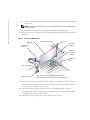 2
2
-
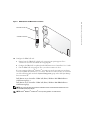 3
3
-
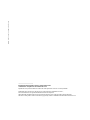 4
4
-
 5
5
-
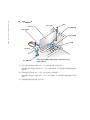 6
6
-
 7
7
-
 8
8
-
 9
9
-
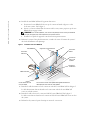 10
10
-
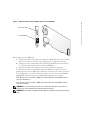 11
11
-
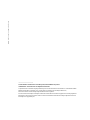 12
12
-
 13
13
-
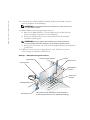 14
14
-
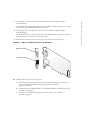 15
15
-
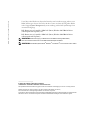 16
16
-
 17
17
-
 18
18
-
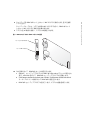 19
19
-
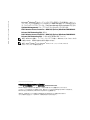 20
20
-
 21
21
-
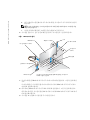 22
22
-
 23
23
-
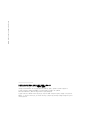 24
24
-
 25
25
-
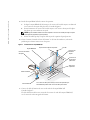 26
26
-
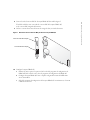 27
27
-
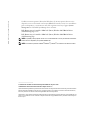 28
28